Es können mehrere Gründe dafür geben, wenn iPhone Display nicht reagiert. Das sind Feuchtigkeit, Staub im Inneren oder eine mechanische Beschädigung. Wenn iPhone eingefroren ist, kann das Problem auch an der Software liegen. Wir zeigen, wie Sie die Ursache des Problems finden und, wenn es möglich, iPhone wieder zum Laufen bringen, wenn iPhone nicht mehr reagiert.
- Die häufigsten Ursachen
- Was mache ich, wenn mein iPhone nicht mehr reagiert?
- iPhone Daten retten, wenn iPhone eingefroren bleibteffektiv
TIPP: Häufig gestellte Fragen
iPhone reagiert nicht
Häufige Ursachen
Es gibt verschiedene Ursachen, warum iPhone nicht mehr auf Berührungen reagiert.
❌ iPhone Display reagiert nicht, wenn das Gerät zu lange in der Kälte war.
In diesem Fall lassen Sie iPhone langsam aufwärmen und schließen Sie an den Strom an. Nach einiger Zeit startet iPhone von alleine neu.
❌ Display reagiert nicht auf Berührung, wenn das Handy heruntergefallen, verschmutzt ist oder Wasserschaden hat.
iPhone Display reagiert teilweise nicht oder gar nicht mehr auf die Berührungen, iPhone Touchscreen reagiert nicht richtig oder mit Verzögerung, die Seiten werden falsch durchgeblättert, dann liegt das Problem wahrscheinlich an dem kaputten Display.
In diesem Fall reinigen Sie Ihren Touchscreen mit einem Tuch. Die Schutzfolie kann die Sensibilität des Toushscreens negativ beeinflussen, wenn es falsch angebracht oder schlechter Qualität ist. Bevor Sie aber die Folie entfernen, versuchen Sie Ihr iPhone auf andere Weise wiederzubeleben. Folgen Sie der Anleitung weiter.
Lassen Sie iPhone trocken, wenn es nass wurde. Eine ausführliche Anleitung finden Sie hier: iPhone ins Wasser gefallen. Was tun?
❌ iPhone Bildschirm reagiert nicht mehr, wenn es überhitzt ist.
Haben Sie Ihr iPhone im Sommer in einem Auto zurückgelassen, wird dem iDevice zu warm. Apple gibt an, dass iOS-Geräte in einer Umgebungstemperatur zwischen -20 und 45° verwendet werden sollen. Wenn es doch nicht an der Umgebung liegt, dann kann das Problem mit dem System verbunden sein.
❌ iPhone Touchscreen reagiert nicht, wenn kein freier Speicherplatz vorhanden ist. Bevor Sie nicht benötigte Apps oder große Dateien löschen, muss Ihr iPhone zum Laufen gebracht werden. Dafür folgen Sie den nächsten Schritten.
Hinweis: So können Sie den freien Speicher ohne Datenverlust schaffen.
❌ iPhone hängt sich ständig auf, wenn es ein Software-Fehler vorliegt, der nach der Aktualisierung der iOS-Version behoben wird.
iPhone Display reagiert nicht
So stellen Sie sicher, dass das Problem mit dem Bildschirm verbunden ist:
- iPhone reagiert teilweise oder vollständig nicht auf Berührungen auf dem Bildschirm.
- In bestimmten Teilen des Displays friert der iPhone-Bildschirm bei Berührung mit dem Finger ein.
- Der Bildschirm reagiert verzögert auf Berührungen.
- Die Seiten werden nicht richtig umgeblättert.
- Der Sensor reagiert nicht mehr auf Berührungen und tippt spontan Text.
Um Probleme mit iPhone-Displays durch mechanische Beschädigungen zu vermeiden, empfiehlt der Hersteller, Glas oder Folie auf die Oberfläche des Bildschirms zu kleben.
iPhone Touchscreen reagiert nicht
Zum Laufen bringen
Es gibt einige Wege, was Sie tun können, wenn iPhone eingefroren ist. Gehen wir alle durch: von einfach bis schwer.
- iPhone sperren und entsperren lassen
- Neustart des Geräts erzwingen
- iPhone tiefentladen lassen
- Gezwungenen Neustart mit iTunes durchführen.
Der einfachste Weg, der dann doch helfen könnte. Auf der Apple-Seite wird beschrieben, wie man iPhone sperren und entsperren kann. 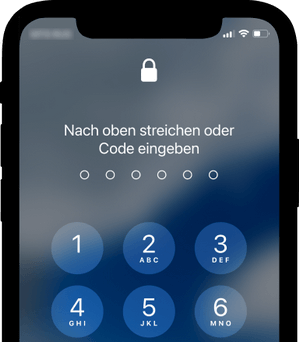
Dabei geht es nicht um Ein- und Ausschalten, sondern um ein Soft Reset, obwohl Apple den Termin nicht verwendet. Der erzwungene Neustart hängt vom iPhone Modell ab.
Wie kann ich mein iPhone ausschalten, wenn es nicht reagiert?
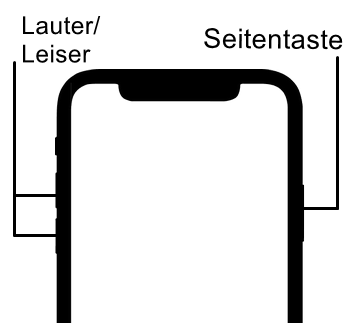
iPhones mit Face ID + iPhone 8 oder iPhone SE (2. Generation)
Einmal kurz die Lautstärketaste „Lauter“ drücken, loslassen. Die Lautstärketaste „Leiser“ drücken, loslassen. Die Seitentaste so lange gedrückt halten, bis das Apple-Logo erscheint.
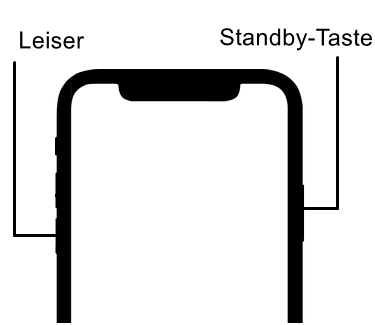
iPhone 7
Die Lautstärketaste „Leiser“ und die Standby-Taste gleichzeitig drücken, loslassen, wenn das Apple-Logo erscheint.
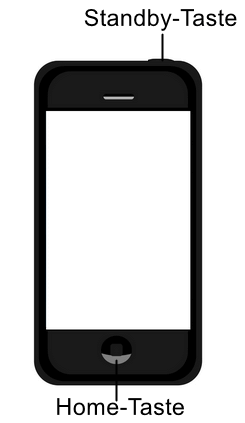
iPhone 6s oder iPhone SE (1. Generation)
Die Standby-Taste und die Home-Taste gleichzeitig drücken, loslassen, wenn das Apple-Logo erscheint.
… wenn iPhone auf Tasten nicht reagiert
Wenn der iPhone Touchscreen nicht mehr reagiert oder die Home-Taste kaputt ist, dann können Sie mit CopyTrans Shelbee Ihr iPhone neu starten, ohne irgendwelche Tasten drücken zu müssen.
CopyTrans Shelbee herunterladenLaden Sie das Programm herunter, starten Sie es und browsen Sie zum Funktion-Zeichen oben rechts. 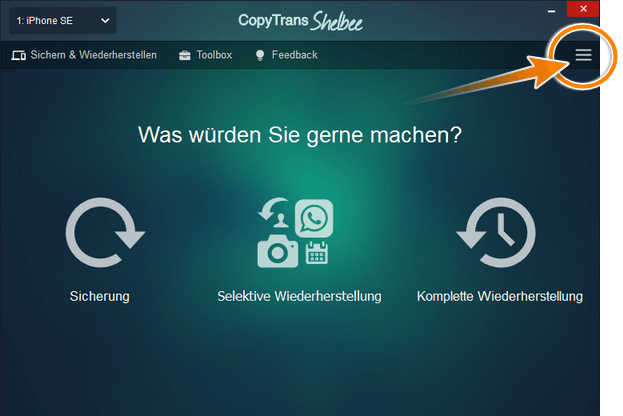
Öffnen Sie den Einstellungen-Tab und benutzen Sie die Tasten „Gerät neu starten“ oder „Gerät herunterfahren“. Klicken Sie auf die Taste und schließen Sie CopyTrans Shelbee, um den Neustart zu beginnen. 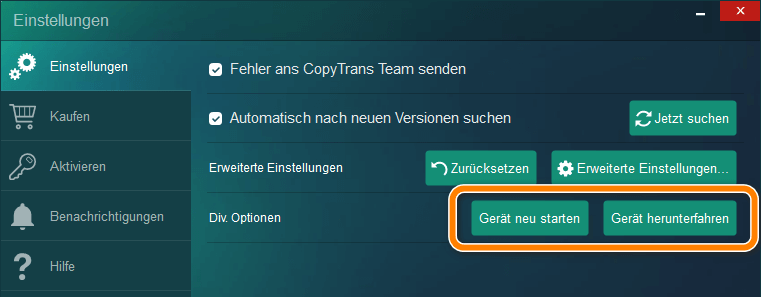
CopyTrans Shelbee hat aber mehr zu bieten:
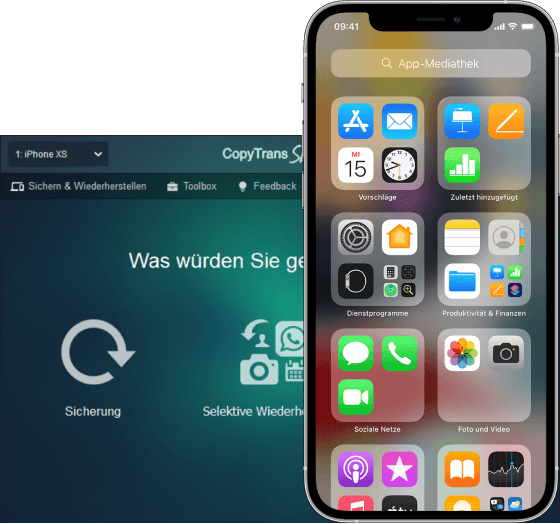
◾ Die App erstellt ein Backup Ihrer iPhone-Daten
◾ Der Nutzer kann den Speicherort der Sicherung selbst festlegen
◾ Nach Wunsch kann man iPhone-Apps mit sichern und wiederherstellen
◾ Das Backup wir nach Fehlern geprüft (iTunes tut es nicht)
◾ Die Software stellt Backups komplett oder nach Wunsch nur teilweise wieder her
◾ Der Nutzer wird benachrichtigt, wenn das nächste Backup erstellt werden soll
*CopyTrans Programm wird in der kostenlosen Probeversion heruntergeladen und installiert. Viele Funktionen stehen kostenlos zur Verfügung. Mehr dazu finden Sie hier: Was ist der Unterschied zwischen der Vollversion und der Probeversion der CopyTrans Programme?
Warten Sie, bis der Akku leer ist. iPhone wird dann automatisch ausgeschaltet. Schließen Sie Ihr iOS-Gerät an den Strom an. Das Ladesymbol soll erscheinen. Das Gerät wird eingeschaltet. 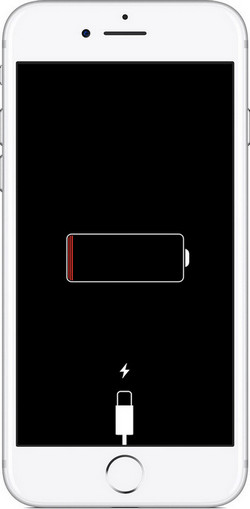
Wenn das Bildschirm beim Startvorgang eingefroren ist und der gewöhnliche Neustart nicht möglich ist, hilft ein erzwungener Neustart mit iTunes.
1. Verbinden Sie Ihr iPhone mit iTunes und zwingen Sie das Gerät zum Neustart. Lassen Sie die Tasten nicht los, wenn Sie Apple-Logo sehen – halten Sie diese weiterhin gedrückt, bis der Wartungszustandsbildschirm angezeigt wird. 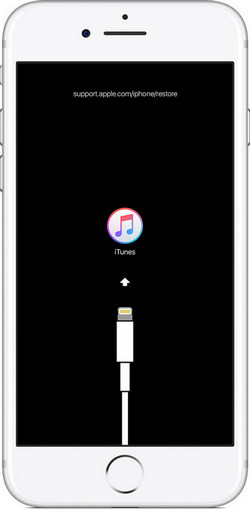
2. Wenn Sie die Möglichkeit erhalten, eine Wiederherstellung oder eine Aktualisierung durchzuführen, wählen Sie „Aktualisieren„. iTunes versucht, iOS neu zu installieren, ohne Ihre Daten zu löschen. 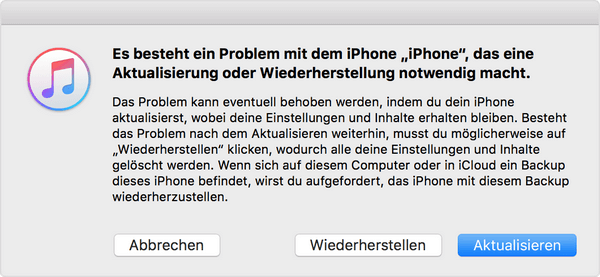
iPhone ist eingefroren
Daten retten
! Wenn Ihr iPhone eingefroren bleibt, Sie aber dringend einige iPhone-Kontakte oder andere Daten brauchen, können Sie diese aus dem Backup auf PC leicht extrahieren.
Laden Sie CopyTrans Backup Extractor herunter und installieren Sie es. Alle gefundenen Backups (inkl. iCloud-Backups) werden in einer Liste angezeigt. Öffnen Sie das gewünschte Backup und extrahieren Sie Daten in einen beliebigen Ordner.
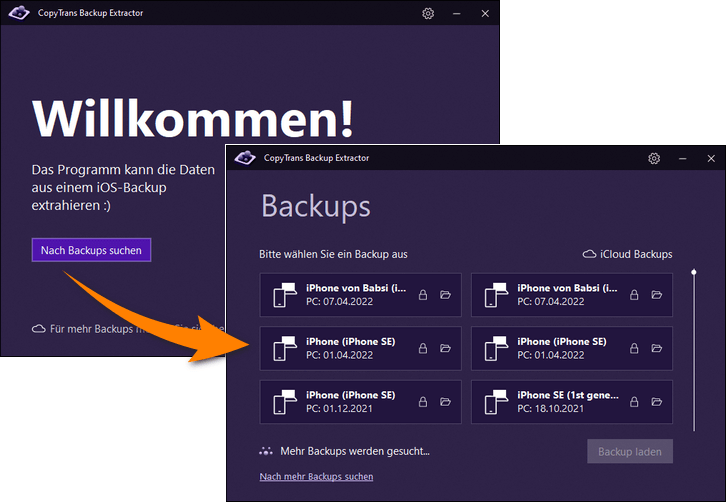
Das Programm wird in der kostenlosen Probeversion installiert. Die kostenlose Version erlaubt es, alle Backups zu finden und zu öffnen. Es wird auch ein Teil der Daten extrahiert. So können Sie prüfen, ob das Backup die benötigten Daten enthalten.
Von Android auf iPhone Bilder übertragen
Häufig gestellte Fragen
◾ Was tun, wenn das iPhone nicht mehr auf Touch reagiert?
→ Wenn iPhone nicht mehr reagiert, versuchen Sie erst es sperren und dann entsperren lassen. Der zweite Schritt wäre dann das Soft Reset oder der erzwungene Neustart. Wenn iPhone gar nicht mehr reagiert, können Sie das Gerät komplett entladen lassen, damit es sich von alleine ausschaltet. Wenn das Problem weiter besteht, soll man den Neustart mit iTunes durchführen.
◾ Wie antworte ich auf das iPhone, wenn der Touchscreen nicht funktioniert?
→ Dabei haben Sie 3 Möglichkeiten:
◾ Mit automatischer Antwortfunktion. Die Funktion besteht darin, dass das Telefon während eines Anrufs den Klingelton einige Sekunden lang wie gewohnt abspielt und dann den Anruf automatisch annimmt. So aktivieren Sie die Funktion auf Ihrem iPhone: Einstellungen > Bedienungshilfen > Tippen > Anrufaudioausgabe > Aktivieren Sie „Anrufe automatisch annehmen“. Legen Sie dann fest, wie viel Zeit Sie haben, um den Anruf zu beenden, wenn Sie nicht antworten wollen.
◾ Verwendung der Sensoren am Kopfhörer. Mit den AirPods können Sie einen Anruf annehmen, indem Sie einen der Kopfhörer doppelt antippen.
◾ Mit Siri. Anrufe auf dem iPhone können von der Sprachassistentin Siri angekündigt werden. Im Hintergrund des Klingeltons sagt sie den Namen des Kontakts oder die Nummer des Anrufers und bietet an, den Anruf anzunehmen. Um den Anruf abzunehmen, müssen Sie „Ja“ sagen, und um den Anruf abzulehnen – „Nein“. So aktivieren Sie die Funktion: Einstellungen > Siri > Anrufe ankündigen > immer.
◾ Warum reagiert mein iPhone nicht auf meinen Finger?
→ Mögliche Gründe sind extreme Temperaturen (Kälte oder Überhitzung), physische Schäden wie Stürze oder Wasserschäden, Verschmutzungen oder schlecht angebrachte Schutzfolien. Auch Software-Fehler oder ein voller Speicher können das Problem verursachen. Abhilfe schaffen Maßnahmen wie das Reinigen, Trocknen, Aufwärmen oder Abkühlen des Geräts sowie das Freigeben von Speicherplatz oder ein iOS-Update.
>> iPhone wieder zum Laufen bringen
◾ Wie kann man ein iPhone ausschalten, wenn es nicht reagiert?
→ Führen Sie dann den erzwungenen Neustart durch. Bei neueren iPhones (iPhone 8 und neuer) soll man erst Lauter-Taste kurz drücken, dann Leiser-Taste kurz drücken und danach die Seitentaste gedrückt halten, bis das Apple-Logo erscheint.